Wie behebt man häufige Bildprobleme in WordPress?
Veröffentlicht: 2020-05-10Sie alle wissen, wie wichtig Bilder auf jeder Website sind, nicht wahr? Bilder sind ein wichtiges Element, um Ihre Website attraktiv und leistungsstark zu machen. Wenn Sie Ihre Website mit mehreren eleganten Bildern einrichten, können Sie enormen Traffic anziehen.
Übrigens ist WordPress die beste Plattform für die Entwicklung Ihrer Website. Während auf der Website über Bilder gesprochen wird, bietet WordPress mehrere Bearbeitungswerkzeuge. Damit können Sie die Bilder auf schöne Weise für Ihre Site anpassen.
Nun, die meisten von euch kennen diese Bildbearbeitungsfunktionen von WordPress nicht, oder? Mehrere Leute haben Imageprobleme mit ihrer Website. Unter Berücksichtigung dieser Probleme habe ich heute eine Liste mit Fragen und deren Lösung vorgelegt. Glauben Sie mir, dies wird für Ihre Site sehr hilfreich sein und Sie können alle Bildprobleme leicht lösen.
Lassen Sie mit einem Anfang beginnen, bedeutet die Möglichkeit, ein Bild hochzuladen:
1. Laden Sie ein Bild hoch
Um das Bildproblem zu kontrollieren, sollten Sie zunächst wissen, wie Sie die Bilder richtig hochladen. Sie brauchen keine Panik zu haben, denn WordPress bietet die einfachste Möglichkeit, es hochzuladen. Auch ein Anfänger kann es sehr gut. Um ein Bild hochzuladen, befolgen Sie die angegebenen Schritte:
- Gehe zum Dashboard
- Bringen Sie den Cursor dorthin, wo Sie das Bild hochladen möchten
- Fügen Sie den Bildblock zum Inhaltseditor hinzu
- Klicken Sie auf „ Upload-Button“
- Wählen Sie ein Bild von Ihrem Computer aus oder wählen Sie ein zuvor hochgeladenes Bild aus der Medienbibliothek
- Das Bild wird hochgeladen, nehmen Sie die Änderungen an den Einstellungen auf der rechten Seite vor
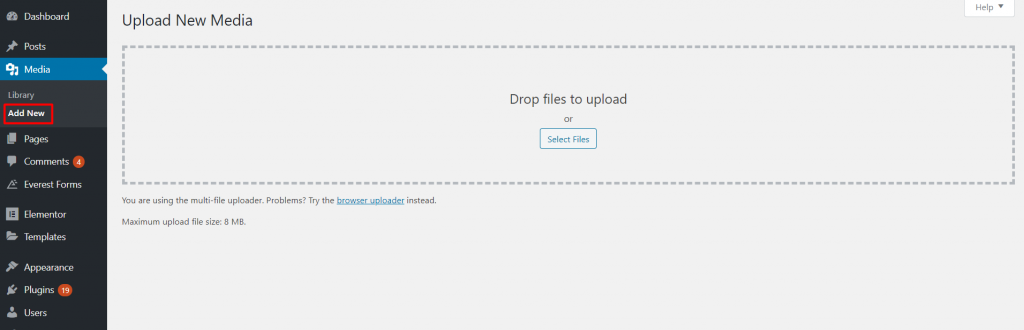
Nachdem Sie die Einstellung verwaltet haben, können Sie im Inhaltseditor eine Live-Vorschau Ihres hochgeladenen Bildes sehen.
2. Bild nach links oder rechts ausrichten
Ein weiteres Problem kann beim Ausrichten von Teilen auftreten. Aber WordPress kann damit sehr einfach umgehen. Sie können Bilder ganz einfach links, rechts und mittig ausrichten. Befolgen Sie dazu die angegebenen Schritte:
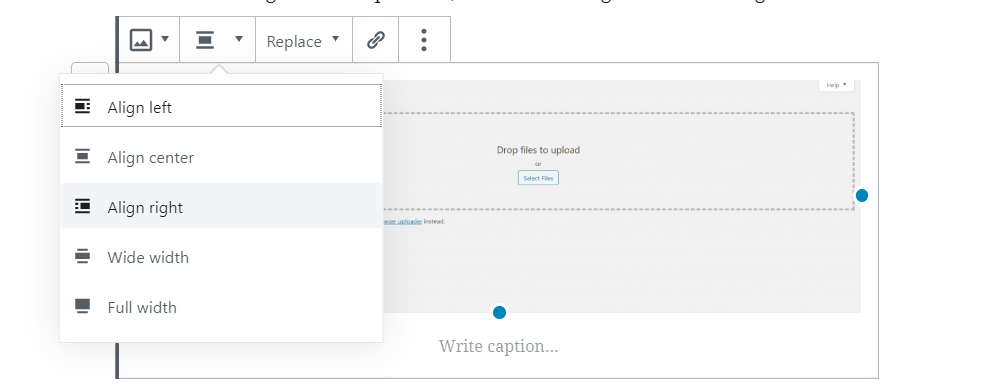
- Gehe zur Block-Symbolleiste
- Klicken Sie auf eine Ausrichtungsschaltfläche
- Wählen Sie Ihre gewünschte Ausrichtung: links, rechts oder mittig
Die Bildausrichtung macht Ihre Inhalte attraktiver. Möglicherweise haben Sie Text gesehen, der um ein Bild gewickelt ist. Dies geschah nicht durch diesen Ausrichtungsprozess. Anstelle eines Bildblocks kann auch der Block „Medien und Text“ verwendet werden.
3. Bildunterschrift unter den Bildern
Beim Hinzufügen einer Bildunterschrift wird eine kurze Beschreibung eines Bilds angezeigt. Ihr Besucher kann sich schnell ein Bild von diesem Bild machen. Um eine Beschriftung hinzuzufügen, müssen Sie die folgenden Schritte ausführen:
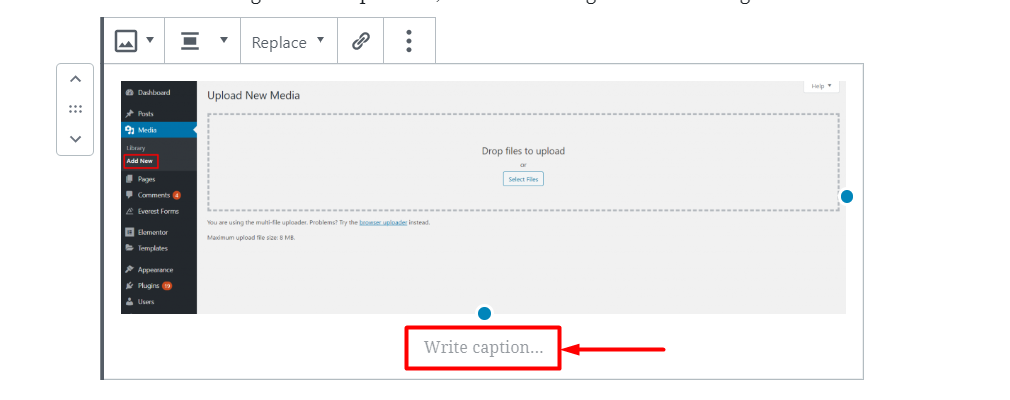
- Lade ein Bild hoch
- Klicken Sie auf die Option „ Bildunterschrift schreiben “ unter der Bildvorschau
- Schreiben Sie den Namen oder die kurze Beschreibung als Bildunterschrift
4. Möglichkeit, Fotos in Spalten und Zeilen anzuzeigen
Ein weiteres häufiges Problem bei Bildern ist die Verwaltung der Anzeige der Fotos auf Ihrer Website. Einige Leute sind verwirrt, wie die Bilder in Spalten und Zeilen angezeigt werden sollen. Normalerweise laden die Leute die Bilder hoch, indem sie eins nach dem anderen auswählen, was ziemlich lang ist.
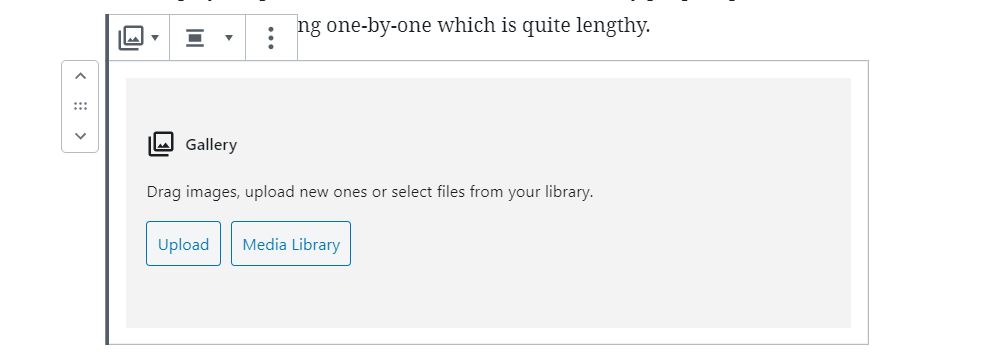
WordPress bietet die einfachste Methode zum Hochladen Ihrer Bilder mit Hilfe des integrierten Galerieblocks. Jetzt können Sie Ihre Fotos ganz einfach in Form von Zeilen und Spalten hochladen. Fügen Sie also den Galerieblock zu Ihren Inhalten hinzu und laden Sie das ausgewählte Bild hoch.
5. Responsive Galerie erstellen
Sobald Sie WordPress installiert haben, erhalten Sie eine Standardgalerie für Bilder. Aber eine solche Galerie ist ziemlich schwierig zu durchsuchen. Ich schlage daher vor, dass Sie ein zusätzliches Galerie-Plugin für Ihre Site implementieren. Dadurch werden Ihre Bilder auf schöne Weise verwaltet. Sie können mehrere herausragende Galerie-Plugins aus dem WordPress-Verzeichnis wie Envira Gallery, Modula Gallery usw. abrufen.

6. Bild der Funktionen einstellen
Wenn Sie fehlende Post-Thumbnails korrigieren möchten, müssen Sie eine Funktion für Ihren Blog einrichten. Gehen Sie dazu die folgenden Schritte durch:
- Öffne dein Dashboard
- Klicken Sie im rechten Bereich auf „ Ausgewähltes Bild einstellen “.
- Laden Sie ein vorgestelltes Bild hoch
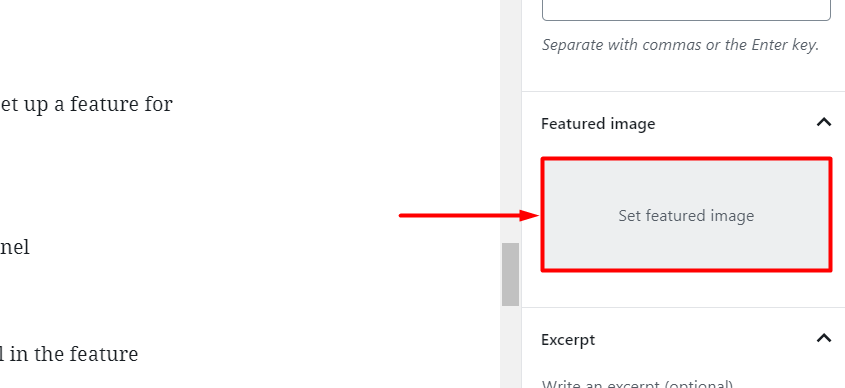
Danach können Sie die Miniaturansicht Ihres Beitrags im Feature-Bild sehen.
7. Titelbild für WordPress-Seiten und -Beiträge hinzufügen
Das Titelbild wird verwendet, um zwei verschiedene Abschnitte eines Artikels zu trennen. Es handelt sich um ein Bild in voller Breite, das Ihren Inhalt ansprechender macht. Führen Sie die folgenden Schritte aus, um ein Titelbild in einem WordPress-Blog hinzuzufügen:
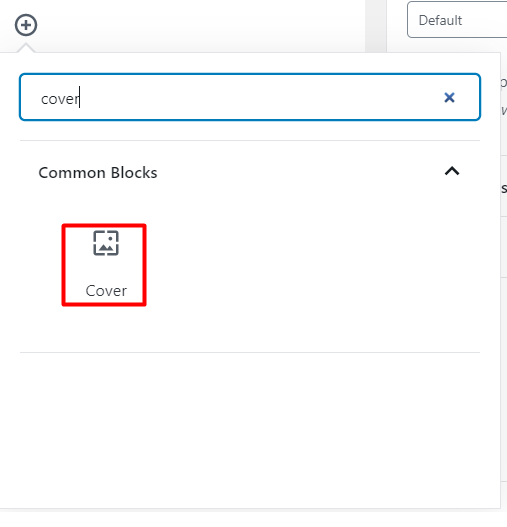
- Fügen Sie dem Inhaltseditor einen Coverblock hinzu
- Laden Sie ein Bild vom Computer hoch
- Wählen Sie stattdessen eine Farbe aus, indem Sie das Bild ersetzen
Sobald Sie die Änderungen gespeichert haben, können Sie das Live-Ergebnis in Ihrem Blog oder Artikel sehen. Wenn Sie ein besseres Ergebnis wünschen, empfehle ich Ihnen, ein großes Bild zu wählen.
8. Fix zweimal erscheinendes Featured Image
Diese Art von Problem haben hauptsächlich Anfänger. In den meisten Fällen lädt der Benutzer das vorgestellte Bild in den Inhaltseditorblock hoch. Und wegen dieser Funktion erscheint das Bild zweimal für einen einzelnen Inhalt.
Stellen Sie also sicher, dass Sie ein vorgestelltes Bild in seinem jeweiligen Block hinzufügen. Und der Innenteil ist mit Titelbildern gefüllt.
9. Richten Sie die Größe des Bildes ein
Ein weiteres Problem des Benutzers ist die Größe der Bilder. In den meisten Fällen passt WordPress die Größe von Bildern automatisch an. Es macht das Bild nach Bedarf klein, mittel und groß. In einigen Fällen müssen Sie das Bild jedoch selbst zuschneiden oder komprimieren. Sie können die erforderliche Größe des Bildes wie folgt einstellen:
- Gehe zu Medien
- Klicken Sie auf die Schaltfläche „Neu hinzufügen“
- Lade ein Bild hoch
- Gehen Sie im rechten Bereich zu Link bearbeiten
- Klicken Sie auf die Schaltfläche „ Bild bearbeiten “
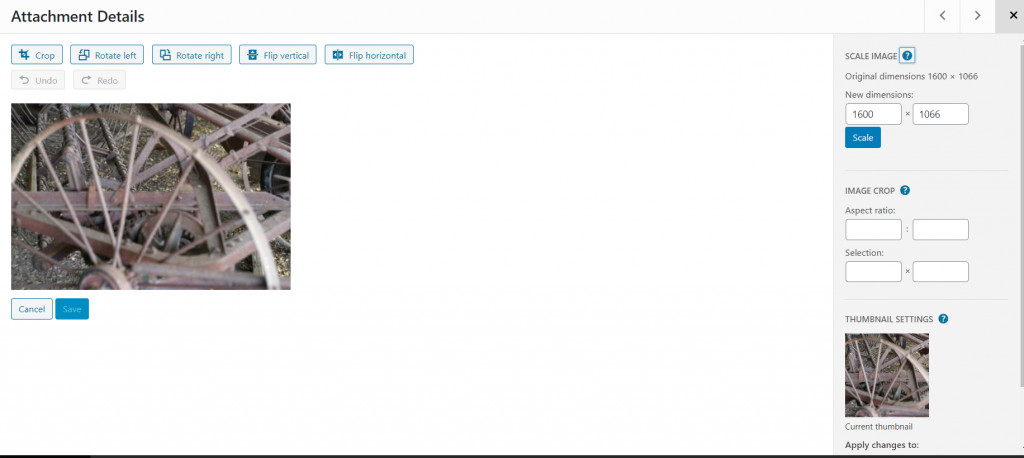
Im Bearbeitungsbereich können Sie Ihr hochgeladenes Bild kopieren, drehen und in der Größe ändern. Wenn Sie dem obigen Schritt folgen, können Sie die tatsächliche Größe eines Bildes für Ihren Inhalt ermitteln.
10. Header-Bild in WordPress
Das Header-Bild kommt unter die Theme-Funktion. Das bedeutet, dass Sie Header-Bilder mit mehreren kostenlosen und Premium-Themen erhalten. Von mehreren Themen können Sie bei einigen ein Header-Bild für die gesamte Site festlegen und bei anderen können Sie nur das Header-Bild festlegen. Wenn Sie ein Header-Bild erstellen möchten, gehen Sie zu Erscheinungsbild >> Anpassen > Header-Bild.
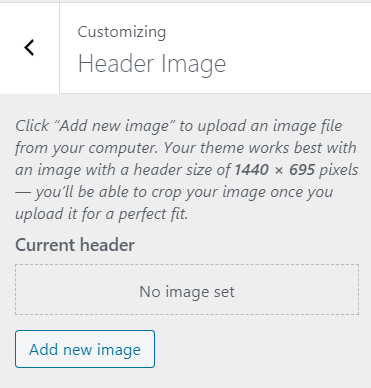
Fazit
Nun, hier dreht sich alles um einige der Probleme im Zusammenhang mit WordPress-Bildern. Es gibt viele weitere Probleme, mit denen Sie möglicherweise für Ihre Website konfrontiert sind. Aber ich bin mir sicher, dass Sie aufgrund der obigen Beschreibung jetzt mehrere Probleme des Bildes lösen können. Gehen Sie diesen Artikel also gut durch und erstellen Sie eine leistungsstarke Website mit attraktiven Bildern.
Ich hoffe, dass dieser Artikel für Sie hilfreich ist und Sie möglicherweise die Bildprobleme Ihrer Website lösen können. Wenn Sie Probleme mit WordPress-Bildern haben, können Sie sich gerne an uns wenden. Sie können uns Ihre Fragen und Probleme sicher in unseren Kommentaren senden. Wir sorgen dafür, dass alle Ihre Fragen beantwortet werden. Besuchen Sie weiterhin unsere Website für einen nützlicheren Artikel.
Möchten Sie Ihren WordPress-Websites mehr Flexibilität verleihen? BlockSpare ist der beste Gutenberg-Block, um Ihrem Editor mehr Möglichkeiten hinzuzufügen. Sie können es auf Ihrer Website verwenden.
